Slik løser du Bluetooth-problemer på Windows 10

Bluetooth lar deg koble Windows 10-enheter og tilbehør til PC-en din uten behov for ledninger. Her er ulike teknikker for å løse Bluetooth-problemer.
The Eye er en imponerende romstasjon (eller stjernestasjon som den heter i spillet) eid av den legendariske romutforskende organisasjonen, Constellation. Det gir et fryktinngytende syn når du først møter det. Å komme til stasjonen og dokke med The Eye er imidlertid separate saker.

Fordi spillets systemer ikke forklarer dokkingprosedyrer så godt, kan det hende du prøver å dokke med The Eye flere ganger før du endelig lykkes. Denne artikkelen vil hjelpe deg å få det riktig og gjøre alle landingene dine jevnere.
Dokking med øyet
The Eye ligger i Alpha Centauri-systemet, nær den andre Constellation-basen for operasjoner på Jemison: the Lodge. Ditt første møte med denne stjernestasjonen vil være hovedhistorieoppdraget Into the Unknown . Å legge til kai med The Eye – eller faktisk å legge til kai med et hvilket som helst fartøy – kan være vanskelig og forvirrende på grunn av mangelen på grensesnittspørsmål, noe som fører til at mange spillere krasjer skipet sitt på de første forsøkene.
Docking med The Eye er imidlertid en enkel prosedyre, så lenge du vet den riktige rekkefølgen av handlinger. Her er trinnene du må følge:
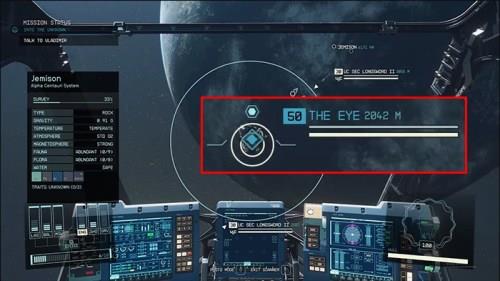






Hvis alternativet for å dokke med The Eye ikke vises, må du først sørge for at stasjonen er på trådkorset ditt. Hvis du for øyeblikket målretter mot et annet objekt, kan du sykle raskt ved å trykke på E- tasten på PC-en eller A- knappen på kontrolleren. Hvis du holder The Eye i midten av trådkorset, vil det bli målrettet automatisk. Sikt etter den blå grensesnittdiamanten som vises i midten av stasjonen, og menyen skal dukke opp.
Når du har lagt til kai med skipet ditt, kan du gå ombord på stasjonen direkte eller få tilgang til den ved å gå til skipets luftsluse.
Avdokking fra øyet
Når virksomheten din er avsluttet, må du koble av med The Eye før du drar. Viktigere, du kan ikke raskt reise mens du er forankret til noe skip eller stasjon i spillet. Du må gå tilbake til pilotens sete før du kan løsne skipet ditt. Når du er der, trykk på mellomromstasten på PC-en eller Y- knappen på kontrolleren for å koble fra.
Heiing skip og stasjoner
Å hilse er en god måte å finne ut mer om et skip eller en stasjon, og en forløper til en vennlig ombordstigning. Når du målretter mot et skip eller innenfor 500 meter fra det, vil du se Hagl- knappen vises, noen ganger ved siden av Dock-knappen. For å rope et skip:


Et enkelt hagl kan være alt du trenger for å få tilgang til dokking på en stasjon. Noen hyllede skip kan også tilby deg muligheten til å handle med dem. Etter et vellykket hagl vil en dialogboks vises. Velg alternativet Let's Trade , og du vil bli tatt til handelsvinduet.
Hvis du er alliert med piratene fra Crimson Fleet, eller har en dusør på hodet av fraksjonen av skipet du hyller, vil de ikke ha noe med deg å gjøre. Hvis du trykker på saken, må du gå om bord på skipet med makt.
Gå ombord på et fiendtlig skip
Constellation kommer ikke til å protestere mot at du går ombord på fartøyet deres, men det er mange andre fraksjoner og skip som vil. Hvis du prøver å gå om bord på et fiendtlig skip i Starfield, er det et par ting du må gjøre før du trygt kan legge til kai:
Når du har immobilisert skipet, kan du gå ombord på det når du er innenfor 500 meter. Dokkingprosedyren vil være den samme som for The Eye. Når du er om bord, ha ledsagerne og våpnene dine klare. Du må eliminere alle fiender om bord.
Når støvet har lagt seg og alle fiender er døde, kan du utforske og plyndre hva du vil fra skipet. Du kan deretter la skipet drive i verdensrommet ved å gå tilbake til ditt eget skip, eller kommandere det for din egen vaktliste.
For høyere klasser av skip, må du også ha et høyt pilotferdighetsnivå for å kommandere dem. Hvis du ikke gjør det, vil skipets systemer forbli låst til deg. Rang tre vil gi deg tilgang til klasse B-skip, mens rang fire vil gjøre klasse C-skip tilgjengelig for deg også. Du kan avansere i rangering ved å ødelegge nok fiendtlige skip.
For å kommandere et skip, sett deg ganske enkelt i pilotens sete i cockpiten og løsne fra skipet ditt. Det kaprede skipet blir ditt nye hjemskip, med alle gjenstander og funksjoner automatisk overført. Det gamle skipet ditt vil bli lagt til skipets liste, og du kan alltid komme tilbake til det når du besøker en romtekniker. Du kan ha opptil ni skip på listen din.
Til slutt, vær oppmerksom på at noen kommanderte skip kan frakte smuglergods, noe som kan føre til at du blir bøtelagt eller fengslet når du besøker planeter i de bosatte systemene. Piratskip fra Crimson Fleet er vanlige transportører av ulovlige varer.
Klar til dokking
Docking, som mange grensesnittsystemer i Starfield, er ikke intuitivt eller godt forklart av selve spillet. Men når du først vet hvordan, vil du legge til og fra skip og stasjoner som en proff. Så lenge du husker hvordan du målretter The Eye og på hvilken rekkevidde du skal starte dokkingsprosedyrer, bør du ikke ha noen problemer med å besøke Constellation-medlemmene som venter på deg om bord.
Hva er det vanskeligste med dokking for deg? Foretrekker du en vennlig eller uvennlig tilnærming når det kommer til boarding? Gi oss beskjed i kommentarfeltet nedenfor.
Bluetooth lar deg koble Windows 10-enheter og tilbehør til PC-en din uten behov for ledninger. Her er ulike teknikker for å løse Bluetooth-problemer.
Lær deg å ta kontroll over personvernet ditt ved å tømme Bing-søkeloggen og Microsoft Edge-loggen med enkle trinn.
Oppdag den beste samarbeidsprogramvaren for små bedrifter. Finn verktøy som kan forbedre kommunikasjon og produktivitet i teamet ditt.
Lær hvordan du holder statusen din aktiv i Microsoft Teams. Følg våre trinn for å sikre at du alltid er tilgjengelig for kolleger og kunder.
Oppdag den beste prosjektledelsesprogramvaren for småbedrifter som kan hjelpe deg med å organisere prosjekter og oppgaver effektivt.
Gjenopprett siste økt enkelt i Microsoft Edge, Google Chrome, Mozilla Firefox og Internet Explorer. Dette trikset er nyttig når du ved et uhell lukker en hvilken som helst fane i nettleseren.
Hvis du har mange duplikater klumpet på Google Photos eller ønsker å eliminere duplikatbilder, så sjekk ut de mange måtene å slette duplikater i Google Photos.
Hvordan fikse at Nintendo Switch ikke slår seg på? Her er 4 enkle løsninger for å fikse at Nintendo Switch ikke slår seg på.
Lær hvordan du tilbakestiller Gmail-passordet ditt enkelt og sikkert. Endre passordet regelmessig for å beskytte kontoen din.
Lær hvordan du konfigurerer flere skjermer på Windows 10 med denne bloggen. Det være seg to eller tre eller flere skjermer, du kan enkelt sette opp skjermer for spilling eller koding.








